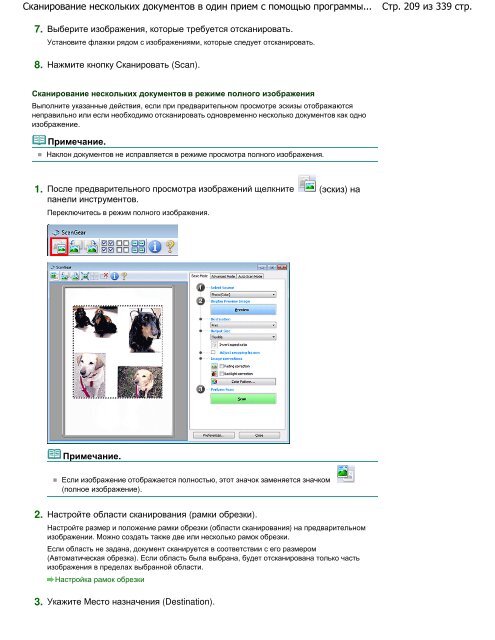Create successful ePaper yourself
Turn your PDF publications into a flip-book with our unique Google optimized e-Paper software.
Сканирование нескольких документов в один прием с помощью программы...<br />
7. Выберите изображения, которые требуется отсканировать.<br />
Установите флажки рядом с изображениями, которые следует отсканировать.<br />
8. Нажмите кнопку Сканировать (Scan).<br />
Сканирование нескольких документов в режиме полного изображения<br />
Выполните указанные действия, если при предварительном просмотре эскизы отображаются<br />
неправильно или если необходимо отсканировать одновременно несколько документов как одно<br />
изображение.<br />
Примечание.<br />
Наклон документов не исправляется в режиме просмотра полного изображения.<br />
1. После предварительного просмотра изображений щелкните (эскиз) на<br />
панели инструментов.<br />
Переключитесь в режим полного изображения.<br />
Примечание.<br />
Если изображение отображается полностью, этот значок заменяется значком<br />
(полное изображение).<br />
2. Настройте области сканирования (рамки обрезки).<br />
Настройте размер и положение рамки обрезки (области сканирования) на предварительном<br />
изображении. Можно создать также две или несколько рамок обрезки.<br />
Если область не задана, документ сканируется в соответствии с его размером<br />
(Автоматическая обрезка). Если область была выбрана, будет отсканирована только часть<br />
изображения в пределах выбранной области.<br />
Настройка рамок обрезки<br />
3. Укажите Место назначения (Destination).<br />
Стр. 209 из 339 стр.